[Einführung]
Die neue Integration des Designer editors in PowerPoint bietet eine moderne, intuitive Bildbearbeitungserfahrung direkt in Ihren Folien – ohne dass Sie die App wechseln oder Ihren Arbeitsablauf unterbrechen müssen. Ganz gleich, ob Sie Visuals für ein Pitch-Deck optimieren, Marketingmaterialien verbessern oder Ihre Folien einfach ansprechender gestalten möchten – der Designer editor ermöglicht schnelle und nahtlose Bildverbesserungen, die von KI unterstützt werden.
Screenshot 1: Designer editor ist jetzt in PowerPoint integriert, sodass Sie Bilder bearbeiten können, ohne die App zu verlassen. Wählen Sie dazu ein Bild aus und dann Bildformat > Bild bearbeiten oder klicken Sie mit der rechten Maustaste darauf und wählen Sie Bild bearbeiten.
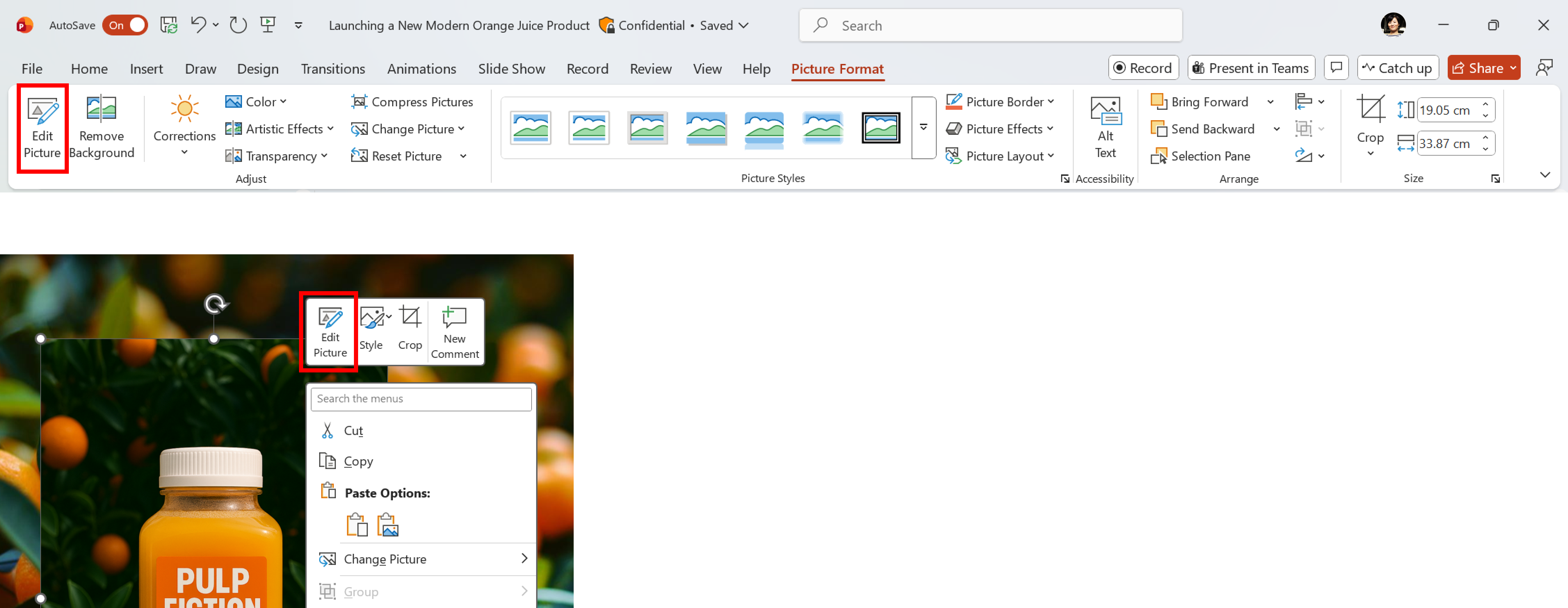
Screenshot 2: Verwandeln Sie Ihre Visuals mit KI-gestützten Tools wie Hintergrund entfernen, Automatisch verbessern und mehr – direkt auf der Leinwand.
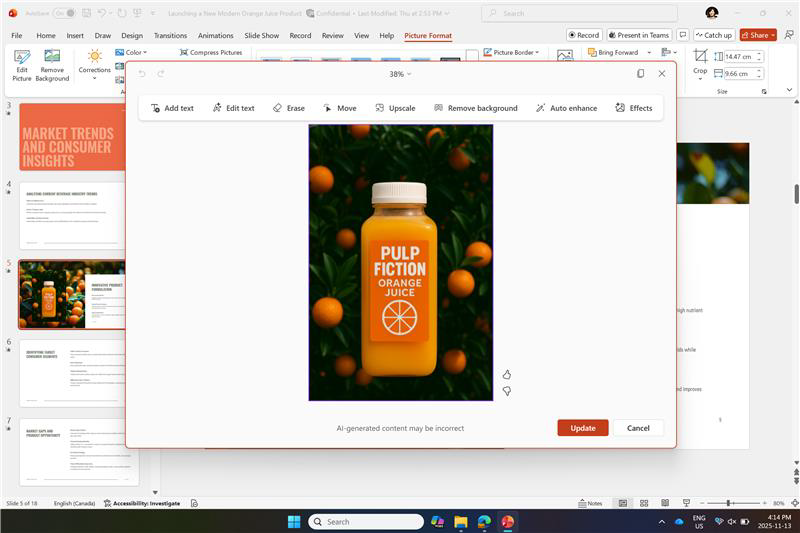
Diese Nachricht steht im Zusammenhang mit der Microsoft 365 Roadmap-ID 508530.
[Zeitpunkt der Einführung:]
- Allgemeine Verfügbarkeit (weltweit): Die Einführung beginnt Mitte Dezember 2025 (zuvor Anfang Dezember) und soll bis Januar 2026 abgeschlossen sein (zuvor Mitte Dezember 2025).
[Auswirkungen auf Ihre Organisation:]
- Betroffene Nutzer: Alle PowerPoint-Nutzer in Microsoft 365 in kommerziellen und Bildungskonten.
- Was passiert:
- Nutzer erhalten Zugriff auf eine neue KI-gestützte Bildbearbeitungserfahrung in PowerPoint.
- Der Designer editor wird direkt in der PowerPoint-Oberfläche verfügbar sein.
- Folgende Funktionen sind enthalten:
- Generatives Löschen: Unerwünschte Elemente aus Bildern entfernen.
- Generatives Verschieben: Objekte innerhalb eines Bildes neu positionieren.
- Text hinzufügen: Text direkt auf Bilder einfügen.
- Text bearbeiten: Vorhandenen Text in einem Bild erkennen und bearbeiten.
- Skalieren: Bildauflösung für schärfere Visuals verbessern.
- Hintergrund entfernen: Hintergründe für saubere Designs entfernen.
- Automatisch verbessern (Farbkorrektur): Farbton und Lebendigkeit automatisch optimieren.
- Effekte: Kreative Filter und Stile anwenden.
- Diese Funktion kann nicht einzeln deaktiviert werden.
- Es sind keine Änderungen an bestehenden Administratorrichtlinien erforderlich, sofern Ihre Organisation die Verfügbarkeit nicht selbst verwalten möchte.
- KII-Nutzungsgrenzen für diese Funktion:
- Kommerzielle Nutzer:
- Copilot-Nutzer haben Fair-Use-Zugriff auf alle generativen KI-Funktionen.
- Starter-Nutzer haben kapazitätsbegrenzten Zugriff; In-Produkt-Benachrichtigungen informieren bei Erreichen der Limits.
- Endverbraucher:
- Kostenlose und Basic MSA-Konten: 15 Credits/Monat für generative KI-Funktionen.
- Private und Familien-Abonnenten: 60 Credits/Monat.
- Microsoft 365 Premium und Copilot Pro (solange unterstützt): Fair-Use-Zugriff.
- Kommerzielle Nutzer:
[Was Sie tun können, um sich vorzubereiten:]
- Es sind keine Maßnahmen erforderlich, um die Funktion zu aktivieren.
- Überprüfen Sie interne Dokumentationen, falls Sie Anleitungen zu PowerPoint-Funktionen bereitstellen.
- Informieren Sie Helpdesk- und Support-Teams, um sie auf mögliche Nutzerfragen vorzubereiten.
- Wenn Ihre Organisation die Verfügbarkeit verwalten möchte:
- Zugriff entsprechend durch Richtlinien oder Berechtigungen konfigurieren.
- Beachten Sie:
- Diese Funktion verwendet KI-Fähigkeiten, um Bilder in PowerPoint zu bearbeiten und zu verbessern.
- Hinweise zur KI-Nutzung werden in der Editor-Oberfläche für Endnutzer eingeblendet.
[Compliance-Aspekte:]
KI/ML-Funktionen im Umgang mit Kundendaten: Der Designer editor führt KI-gestützte Bildbearbeitungsfunktionen ein (z. B. generatives Löschen/Verschieben), die mit vom Nutzer hochgeladenen Bildinhalten interagieren.
Neue Interaktionsmöglichkeit mit generativer KI: Nutzer können direkt in PowerPoint generative KI-Tools verwenden, um Bilder zu ändern und zu verbessern.
Administrative Steuerung verfügbar: Organisationen können die Verfügbarkeit über Richtlinien oder Berechtigungen verwalten.
Benutzersteuerung: Nutzer können den Designer editor direkt in PowerPoint nutzen.
